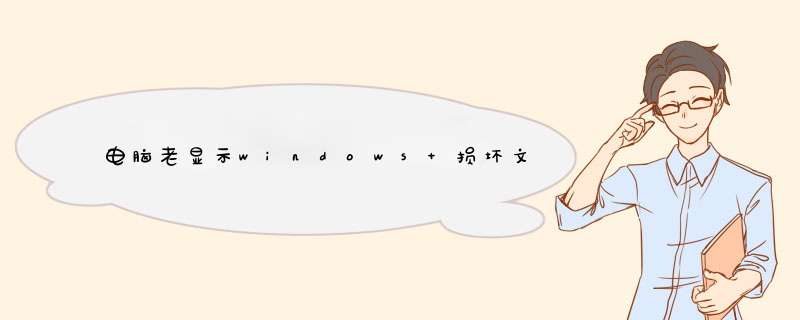
经常会莫名其妙d出一些系统文件损坏之类的窗口。如果你放任不管的话,可能就会电脑造成一些损坏,所以一般我们都是会对这些损坏的系统文件进行修复,电脑修复损坏的系统文件方法。
电脑:华为MateBook14
系统:Windows10
软件:本地设置10.0
1、在键盘上按下“win”徽标键和“R”按键调出运行窗口,这时候在运行程序中输入命令“cmd”,最后点击“确定”。
2、此时会打开命令提示符窗口,在窗口中输入命令“sfc /scannow”后回车进入。
3、电脑开始对系统文件进行扫描验证,此过程需要等待一段时间。
4、如果电脑中的系统文件没有任何损坏的话,经过扫描之后会出现“windows资源保护未找到任何完整性冲冲突”的提示,将窗口关闭即可。
5、如果系统文件损坏,此时电脑会进行修复,最后d出“windows资源保护找到了损坏文件并成功修复了它们”的提示信息,电脑成功修复系统文件。
1、首先,打开以下日志文件并确定特定文件已损坏,按下Win+x,点击【事件查看器】判断哪个文件存在问题。以管理员身份运行打开命令提示符,执行命令takeown/fFileNameAndPath,FileNameAndPath表示损坏文件的路径和文件名。键入takeown/fC:\Windows\System32\wuapi.dll。授予管理员对此文件的完全访问权限和控制权。执行icaclsFileNameAndPath/GRANTADMINISTRATORS:F命令。2、使用良好的副本替换损坏的文件。
3、然后进行保存就可以了。
欢迎分享,转载请注明来源:内存溢出

 微信扫一扫
微信扫一扫
 支付宝扫一扫
支付宝扫一扫
评论列表(0条)